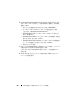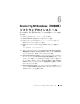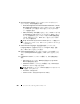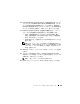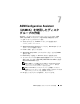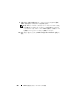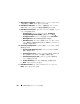Getting Started Guide
224 データベースソフトウェアのインストール
8
Grid Installation Options
(グリッドのインストールオプション)
ウィンドウで、次の手順を実行します。
•
Oracle Real Application Clusters database installation
(
Oracle
Real Application Clusters
データベースのインストール)を選択
し、
Select All
(すべて選択)ボタンをクリックしてすべての
ノードを選択します。
•
SSH Connectivity
(
SSH
接続)をクリックし、
oracle
ユーザー用
の
OS Password
(
OS
のパスワード)を入力して
Setup
(セット
アップ)を選択することで、パスワードなしの
SSH
接続を設定
します。
Ok
をクリックし、
Next
(次へ)をクリックして次の
ウィンドウに進みます。
メモ: dell-validated および dell-oracle-utilities rpms によって設定されて
いるデフォルトパスワードは、Grid ユーザーと oracle ユーザーのどち
らも oracle です。
9
Select Product Languages
(製品言語の選択)ウィンドウで、
Language Option
(言語のオプション)に
English
(英語)を選
択し、
Next
(次へ)をクリックします。
10
Select Database Edition
(データベースエディションの選択)ウィ
ンドウで
Enterprise Edition
を選択し、
Next
(次へ)をクリックし
ます。
11
Installation Location
(インストール場所)で、次の手順を実行し
ます。
•
Dell oracle
ユーティリティ
RPM
内に設定されている
Oracle
Base
の場所を指定します。
•
Software Location
(ソフトウェアの場所)には、
ACFS
共有の
Oracle
ホームアドレスを入力します。
メモ: Dell Oracle ユーティリティ RPM 内で使用されているデフォルト
の位置は、次のとおりです。
• Oracle Base—/u01/app/oracle
• Software Location—/u01/app/oracle/product/11.2.0/db_1.